
Michael Fisher
0
1652
82
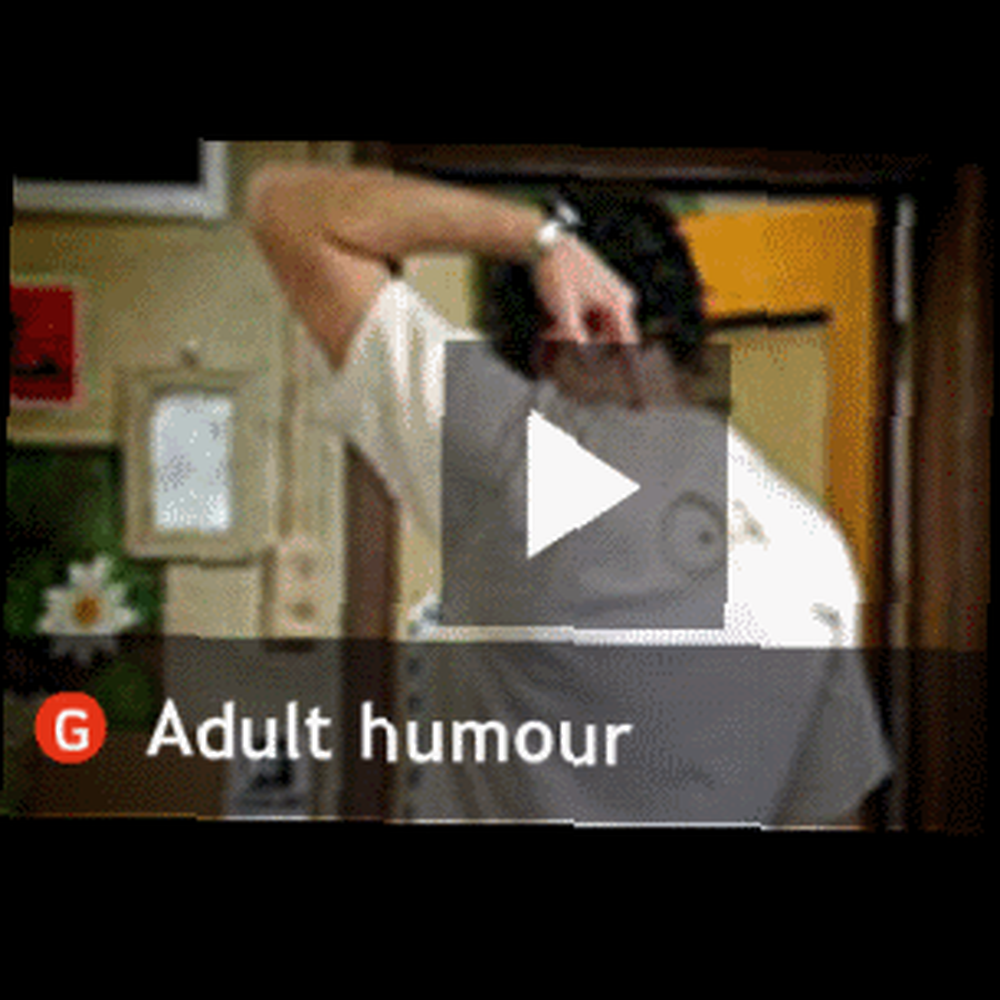 Son birkaç yıldır, Adobe Flash oldukça tartışmalı olduğunu kanıtladı. Apple, iOS'ta desteğini engellemeyi seçtiğinden beri - iPhone veya iPad'i kullanmak isteyen herkesi diğer çözümlere (genellikle HTML5) güvenmek zorunda bıraktığından beri geleceği şüphesiz kalmaya devam etti; . Apple’ın öncülüğünü takiben Microsoft’un Windows Telefon’a Flash’ı tanıtmak için hazır bir planı yoktur (ilk günlerde bunu yapmak için hamleler olmasına rağmen) - bu nedenle, bir mobil cihaz kullanarak Flash tabanlı akış ortamına ve oyunlara erişmek isteyen herkes için açık bir cevap Android olun. Bu durum birkaç yıldır oldu, ancak son birkaç ay içinde Google Flash'ı Android'den indirmeyi seçti. Flash için yerel desteğin olmamasına veya Google Play üzerinden kolayca yükleme özelliğine sahip olmamasına rağmen, yazılımı modern bir Android cihaza kurmak ve medya akış ve oyun avantajlarından yararlanmak mümkündür..
Son birkaç yıldır, Adobe Flash oldukça tartışmalı olduğunu kanıtladı. Apple, iOS'ta desteğini engellemeyi seçtiğinden beri - iPhone veya iPad'i kullanmak isteyen herkesi diğer çözümlere (genellikle HTML5) güvenmek zorunda bıraktığından beri geleceği şüphesiz kalmaya devam etti; . Apple’ın öncülüğünü takiben Microsoft’un Windows Telefon’a Flash’ı tanıtmak için hazır bir planı yoktur (ilk günlerde bunu yapmak için hamleler olmasına rağmen) - bu nedenle, bir mobil cihaz kullanarak Flash tabanlı akış ortamına ve oyunlara erişmek isteyen herkes için açık bir cevap Android olun. Bu durum birkaç yıldır oldu, ancak son birkaç ay içinde Google Flash'ı Android'den indirmeyi seçti. Flash için yerel desteğin olmamasına veya Google Play üzerinden kolayca yükleme özelliğine sahip olmamasına rağmen, yazılımı modern bir Android cihaza kurmak ve medya akış ve oyun avantajlarından yararlanmak mümkündür..
Android'de Flash Nasıl Kurulur
Flash'ın kurulumu birkaç dakika içinde yapılabilir. Aşağıdaki adımlar Android cihazınızı, yazılımın resmi olmayan kaynaklardan yüklemesine izin verecek şekilde yapılandırmanızı gerektirir (yani, üçüncü taraf pazarlarının kullanımına izin verir. Android Telefonunuz için Uygulamaları Bulmanıza Yardımcı olacak En İyi 5 Site) (Android Telefonunuz için Uygulamaları Bul) ve alternatif bir tarayıcı kullanın. Bir uyarı notu: Birkaç farklı cihazla tecrübe etmek, bu düzeltmenin çalışması garanti edilmediğini gösterir. Ancak Flash'ı kullanabilmek için eksikseniz, denemek için kesinlikle birkaç dakikanızı ayırmaya değer.
Hazırlık: Yüklemelerinizi Alın
Adobe Flash uygulamasını Android Jelly Bean telefonunuzda veya tabletinizde etkinleştirmeden önce, XDA Developers forumunda bulacağınız Android Flash Player APK dosyasını indirerek hazırlamanız gerekir. Forum başlığındaki ilk gönderide bir bağlantıyla bulunan en son sürümü indirdiğinizden emin olun. Alternatif olarak, yalnızca Google’ı “android flash player apk” ve dosyayı bulmak için sonuçtaki bağlantılardan birini kullanın. APK için saygın bir kaynak kullandığınızdan ve bir virüsten koruma uygulamanız olduğundan emin olun Android Güvenliğinizi Korumak İçin En İyi 3 Antivirüs Uygulaması Android Güvenliğinizi Korumak İçin En İyi 3 Antivirüs Uygulaması MakeUseOf'ta sık sık bildirdiğimiz gibi, Android hayır. zararlı yazılımlardan daha uzun süre güvenli. Tehdit sayısı artıyor. Bu kimseye sürpriz olmamalı. Akıllı telefonlar ve tabletler her durumda… her durumda monte edilebilir. 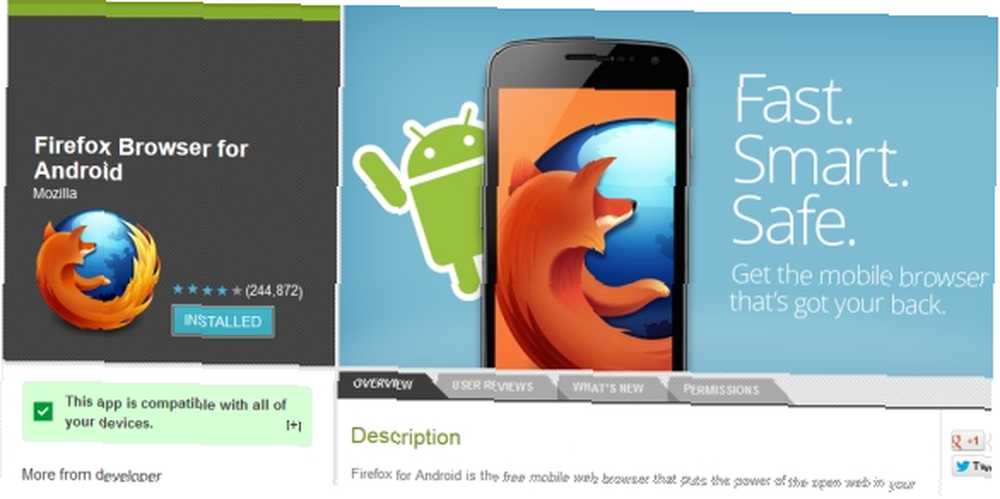 Bu, PC'de kolayca bulunabilen bir yere kaydedildiğinde, Google Play'den Android için Firefox tarayıcısını indirip yüklemelisiniz. Varsayılan Chrome tarayıcısı Flash özelliğini desteklemediğinden bunu yapmanız gerekecek. (Ayrıca, yukarıdaki aynı forum başlığında bulunan Dolphin tarayıcısıyla çalışan bir Flash Player sürümü de vardır).
Bu, PC'de kolayca bulunabilen bir yere kaydedildiğinde, Google Play'den Android için Firefox tarayıcısını indirip yüklemelisiniz. Varsayılan Chrome tarayıcısı Flash özelliğini desteklemediğinden bunu yapmanız gerekecek. (Ayrıca, yukarıdaki aynı forum başlığında bulunan Dolphin tarayıcısıyla çalışan bir Flash Player sürümü de vardır).
Android'i Google Play Olmayan Uygulamalar için Yapılandırma
Flash için Android'den ayrılma desteği nedeniyle, Google Play'de artık mevcut değil, bu nedenle yukarıdaki dosyayı XDA Geliştiricileri web sitesinden indirdiniz. Varsayılan olarak, Android Jelly Bean cihazı Google Play üzerinden değil, uygulamaları yükleyebilmenizi engeller. Neyse ki, bu aşağıdaki adımları kullanarak etkinleştirilebilir. 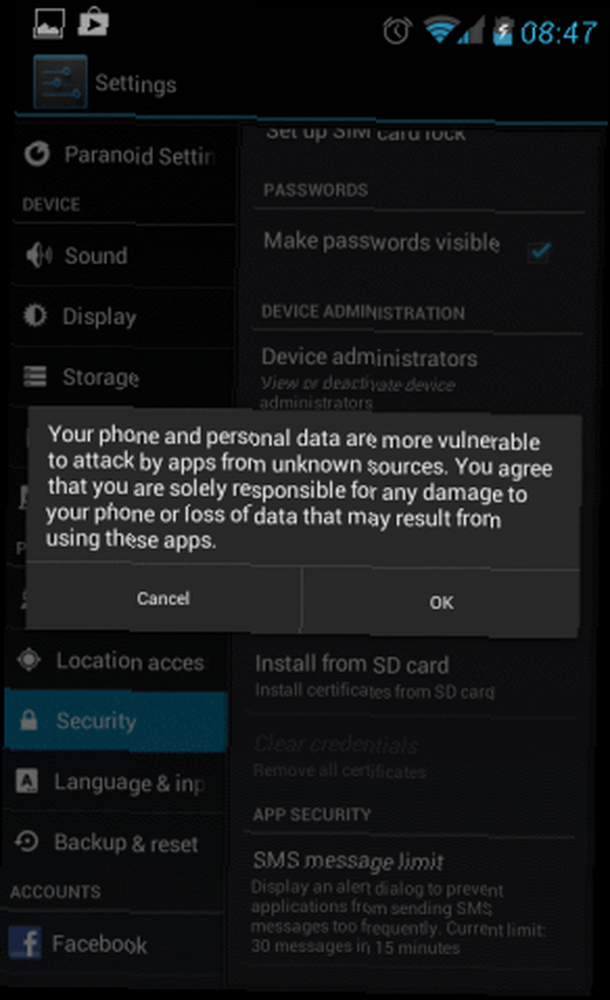 Açık Ayarlar> Güvenlik ve etkinleştirin Bilinmeyen kaynaklar seçeneği. Uyarıyı gözlemlemeniz gerekir - bu temelde telefonunuzun kötü amaçlı yazılımlara karşı daha savunmasız olacağını açıklar Bir Kurtçuk, Truva Atı ve Virüs Arasındaki Fark Nedir? [MakeUseOf Açıklıyor] Kurtçuk, Truva Atı ve Virüs Arasındaki Fark Nedir? [MakeUseOf Explains] Bazı insanlar her tür kötü amaçlı yazılımı "bilgisayar virüsü" olarak adlandırır, ancak bu doğru değildir. Virüsler, solucanlar ve truva atları, farklı davranışlara sahip farklı türde kötü amaçlı yazılımlardır. Özellikle, Google Play üzerinden indirilmeyen uygulamaları yüklerseniz… tamamkabul edersen.
Açık Ayarlar> Güvenlik ve etkinleştirin Bilinmeyen kaynaklar seçeneği. Uyarıyı gözlemlemeniz gerekir - bu temelde telefonunuzun kötü amaçlı yazılımlara karşı daha savunmasız olacağını açıklar Bir Kurtçuk, Truva Atı ve Virüs Arasındaki Fark Nedir? [MakeUseOf Açıklıyor] Kurtçuk, Truva Atı ve Virüs Arasındaki Fark Nedir? [MakeUseOf Explains] Bazı insanlar her tür kötü amaçlı yazılımı "bilgisayar virüsü" olarak adlandırır, ancak bu doğru değildir. Virüsler, solucanlar ve truva atları, farklı davranışlara sahip farklı türde kötü amaçlı yazılımlardır. Özellikle, Google Play üzerinden indirilmeyen uygulamaları yüklerseniz… tamamkabul edersen.
Adobe Flash'ı Android'e Yükleme
Şimdi indirilen APK'yi SD Kartınıza kopyalamaya hazır olacaksınız İş İçin Doğru SD Kartını Seçme İş İçin Doğru SD Kartı Seçme SD kartlarının tümü depolama alanı değildir! Aslında, göz önünde bulundurulması gereken başka faktörler de var ve kartlarınızı satın alırken, bunlardan haberdar olmalısınız. Bununla birlikte, SD kartların hepsi eşit yaratılmadı,…. Bu yapıldıktan sonra, dosya için telefonunuza göz atın (ES Dosya Gezgini gibi bir araç kullanarak ES Dosya Gezgini: Bu Android için En İyi Dosya Yöneticisi mi? ES Dosya Gezgini: Android için En İyi Dosya Yöneticisi mi? EF Dosya Gezgini mi? Android cihazınızdaki dosyaları görüntülemek ve yönetmek için en iyi seçenek ya da Root Explorer Root Explorer Android Dosya Sistemine Derin Ulaşmanıza İzin Verir Root Explorer Root Explorer Android Dosya Sistemine Derin Ulaşmanıza İzin Verir , bu uygulama size yardımcı olabilir.) ve yüklemeye başlamak için ona dokunun. (İsterseniz, yükleme işlemi için dosyayı bilgisayarınıza indirmek, doğrudan telefonunuza indirmek ve bildirim çubuğundan başlatmak yerine farklı bir yaklaşım kullanabilirsiniz.) Ayrıca, Dropbox'a Daha İyi Varsayılan: 5 Fantastik Dropbox Uygulamaları [Android] Varsayılandan Daha İyi: 5 Fantastik Dropbox Uygulamaları [Android] Ben Dropbox'ın büyük bir hayranıyım. Ekip işbirlikleri, platformlar arasında dosya aktarımı ve yedekleme amacıyla yaygın olarak kullanıyorum. Dropbox'ın başarısının anahtarı, kullanım kolaylığıdır, ki…. APK dosyasına dokunduktan sonra, kuruluma başlamak isteyip istemediğiniz sorulacaktır. Click kurmak Devam etmek için; işlemin tamamlanması sadece birkaç saniye sürecektir. 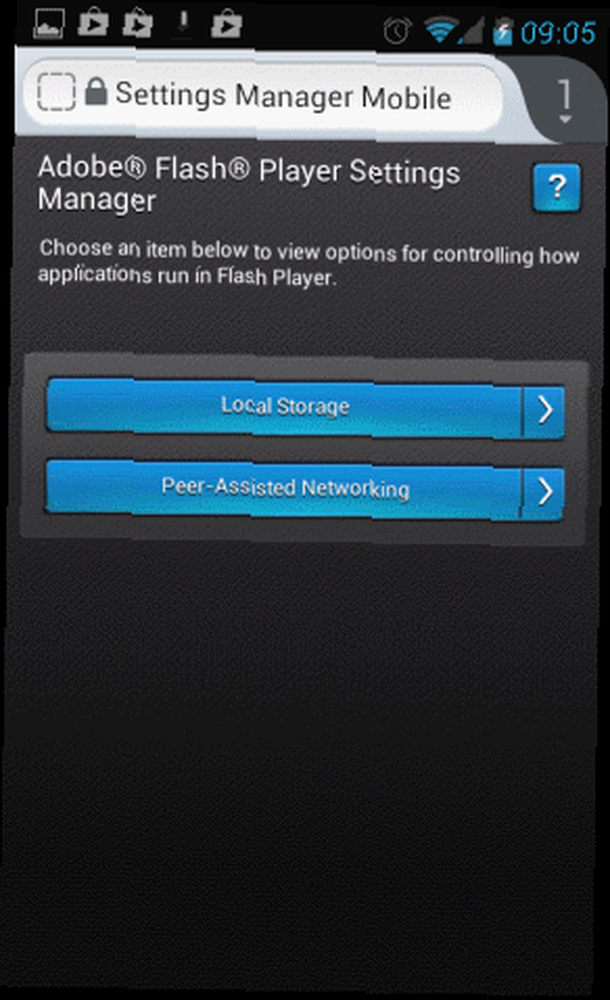 Click AçıkFlash Player ayarlarını kontrol etmek için, seçenekleri görüntülemek üzere Firefox tarayıcınızı seçin..
Click AçıkFlash Player ayarlarını kontrol etmek için, seçenekleri görüntülemek üzere Firefox tarayıcınızı seçin..
Adobe Flash ile Medya Görüntüleme
Firefox'u Adobe Flash'ı sorunsuz bir şekilde çalıştırmak için yapılandırmanız gerekir. Varsayılan olarak, bir Flash uygulamasının çalışabilmesi için ekrana dokunmanız gerekir, ancak bu adım gereksinimi kaldırır. 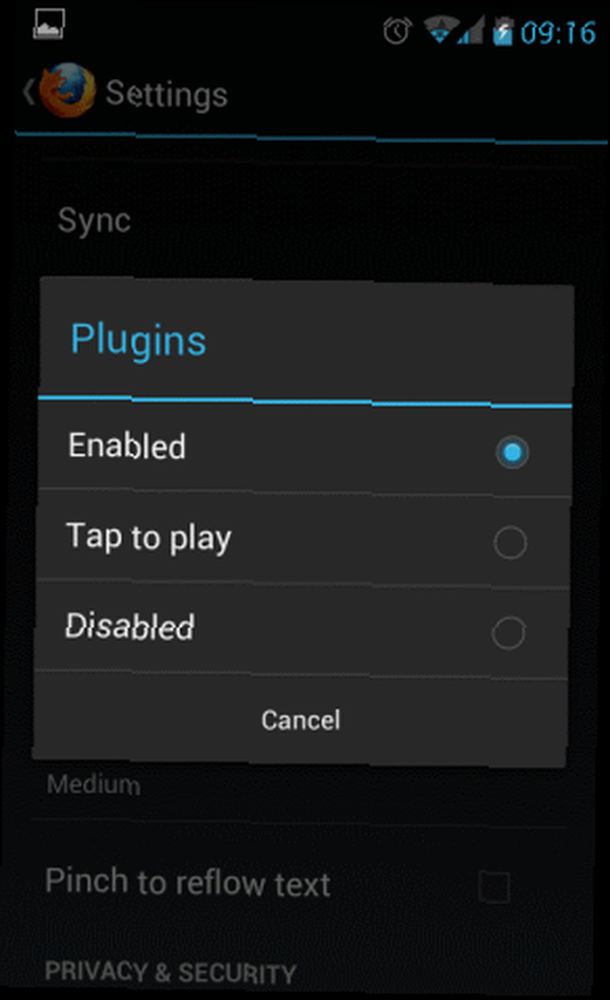 Firefox’u açın, menü düğmesine dokunun ve açın Ayarlar> Eklentiler ve Seç Etkin. Videolar ve oyunlar daha sonra Jelly Bean telefonunuzda veya tabletinizde sorunsuz çalışmalıdır. Telefon / tablet tarayıcısı çalıştırdığınızı algılayan ve bunun sonucunda Flash içeriği sunmadığını tespit eden bir web sitesiyle karşılaşırsanız, web sitelerini sizi kandırmak için kullanabileceğiniz Firefox mobil için Phony eklentisinden yararlanın. masaüstü tarayıcısı kullanıyorsanız.
Firefox’u açın, menü düğmesine dokunun ve açın Ayarlar> Eklentiler ve Seç Etkin. Videolar ve oyunlar daha sonra Jelly Bean telefonunuzda veya tabletinizde sorunsuz çalışmalıdır. Telefon / tablet tarayıcısı çalıştırdığınızı algılayan ve bunun sonucunda Flash içeriği sunmadığını tespit eden bir web sitesiyle karşılaşırsanız, web sitelerini sizi kandırmak için kullanabileceğiniz Firefox mobil için Phony eklentisinden yararlanın. masaüstü tarayıcısı kullanıyorsanız.
Sonuç: Çalışan Bir Çözüm (Çoğu İçin…)
Adobe Flash ile ilgili endişeler, büyük ölçüde, yazılımın hatalara ve güvenlik açıklarına eğilimli olduğu algısından kaynaklanır, ancak bu şeyler Microsoft veya Apple'ın masaüstü platformlarında kullanımını engellemesini engellemedi. Bununla birlikte, Google’ın neden özellikle Android ile iOS arasındaki güç dengesi eşit olduğunda kullanıcı deneyiminin bozulmasını önlemek istediğini görebilirsiniz. Flash ile ilgili kötü bir olay ve milyonlarca kullanıcı gemi atlayabilir, bu nedenle Apple'ın duruşunu eşleştirmek bundan kaçınmanın akıllıca bir yoludur. Kullanıcıların daha önce Flash çalıştırmalarına izin veren bir platformda gerçekleşmesi çok üzücü, ancak en azından yazılımı Google Play'den kaldırmanın gereğinden fazla olduğunu düşünen herkes için bir geçici çözüm mevcut. Hangi telefon veya tableti kullandığınızı ve başarılı olup olmadığınızı yorumlarda bize bildirin..











